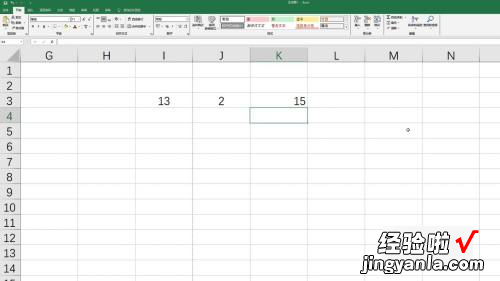经验直达:
- 如何在excel表格中自动求和
- 自动求和公式excel怎么做
一、如何在excel表格中自动求和
1、首先在excel表格中输入几组数据 , 需要选中第一行中的第二列开始向右的所有数据的和 。
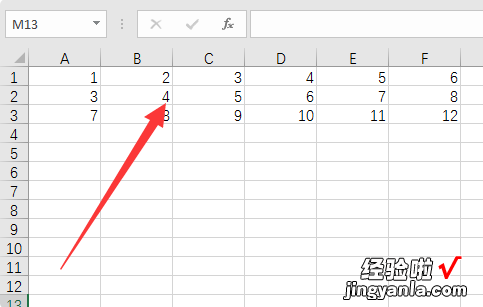
2、点击选择B2单元格并按下Ctrl shift 向右方向键即可将选中的单元格向右的所有单元格选中 。
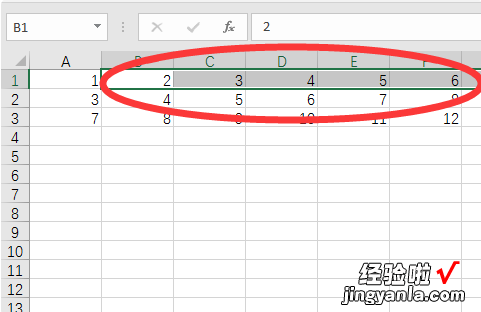
3、然后点击“开始”选项卡中的“自动求和”的选项,或者在最右侧的单元格中输入求和公式:=SUM(A2:XFC1) 。
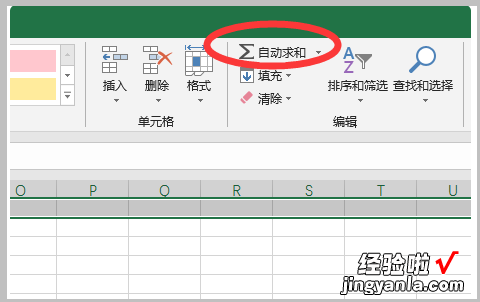
4、将表格向右拖动直到表格的最右侧位置 , 即可看到求和的结果显示在最右侧的单元格中 , 在其中填入新的数据都会自动求和 。
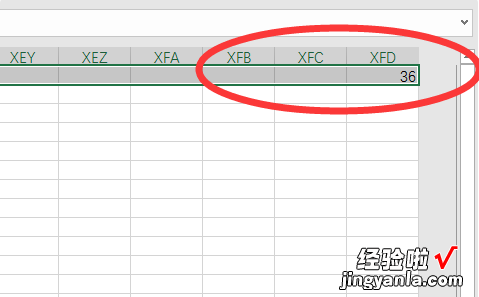
二、自动求和公式excel怎么做
自动求和、加法公式等多个方法,以下为自动求和的步骤说明:
工具/原料:华为MateBook 14s、Windows10、Excel14931.20132
1、点击公式
在Excel软件中,点击上方的“公式”选项,进入公式功能区 。
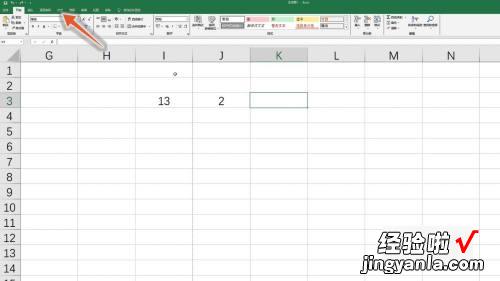
2、点击自动求和
在公式功能区中,点击“自动求和”选项 , 使用该公式 。
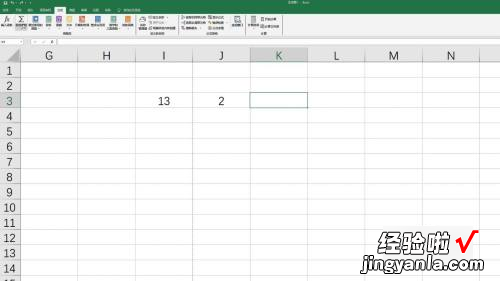
3、按下回车键
使用公式后,拖动鼠标选中求和的内容 , 按下回车键,即可自动求和 。
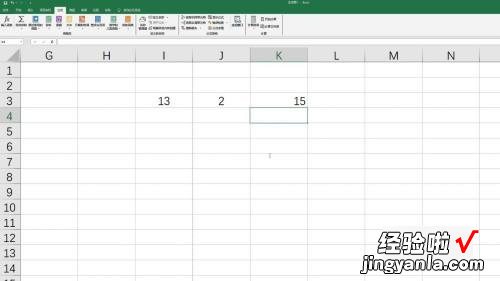
方法2
1、输入等于符号
在Excel的空白单元格中,输入等于符号,点击有数字的单元格 。
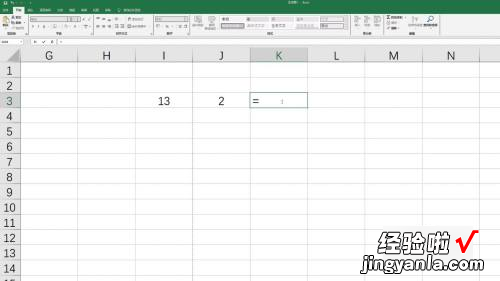
2、输入加号
选中完毕后,在单元格中输入加号,点击第二个有数字的单元格 。
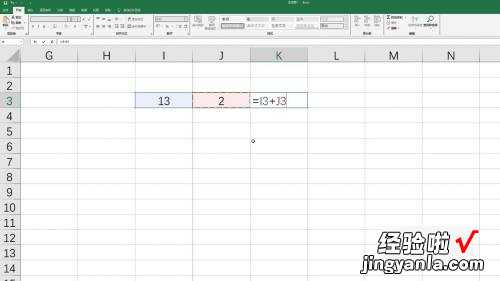
3、按下回车键
完成选择后,按下键盘上的回车键,即可进行自动求和 。
【自动求和公式excel怎么做 如何在excel表格中自动求和】